「裏ワザ!」Spotify無料版の15時間制限を突破する方法を解説!
世界最大の定額制ストリーミングサービス Spotifyは、無料のSpotify Freeプランと有料のSpotify Premiumプランを提供しています。Spotifyの無料版には、オンラインで音楽を聴くことができますが、広告付き、スキップ制限、ダウンロード不可能などの制限があります。それに、日本でSpotifyの無料版を利用して、パソコンとタブレットで音楽を聴くと、30日で15時間という再生制限があります。Spotify Web ページで、「今まではこの制限がありましたが、2021年1月18日のアップデートによってこの制限が終了しました」という文字を書きました。しかし、それが実際にそうであるかどうかはわかりません。もしこの問題がまだ暗闇の中で存在する場合、無料会員にとって、とても不便だと感じているでしょう。
そこで、上記の問題を解決するために、今回はSpotify Freeの15時間制限を突破する方法をご紹介したいと思います。

Spotify FreeとSpotify Premiumの比較
まずは、Spotify FreeとSpotify Premiumの特徴を詳しく比較してみましょう。
|
特徴 |
Spotify Free |
Spotify Premium |
|
料金 |
無料 |
980円/月 |
|
広告 |
あり |
なし |
|
再生方法 |
シャッフル |
好きのまま |
|
スキップ |
1時間6回 |
無制限 |
|
音質 |
高音質まで |
最高音質まで |
|
オフライン再生 |
不可能 |
可能 |
|
時間制限 |
PC/タブレット15時間(日本だけ) |
無制限 |
上記の比較表から見ると、Spotify無料会員の30日あたり15時間制限は日本だけです。直接にプレミアムにアップグレードすれば、時間制限を解除して、無制限でSpotify音楽を楽しめることができます。しかし、プレミアムプランを購入し続けないと、またフリープランに戻ります。
では、有料プランを購入する以外に15時間の制限を突破する方法がありますか?これから3つの方法をご紹介します。
方法1:複数のアカウントを作成して、15時間制限を突破
Spotifyサービスを利用する前に、アカウントが必要です。1つの無料アカウントは15時間制限がありますが、複数のアカウントを切り替えて登録すれば、無制限で音楽を再生できます。Spotify の無料アカウントを作成するに、メールアドレスまたは Facebook アカウントで登録することが可能です。ですから、異なるメールアドレスを持てれば、複数のアカウントを作成できます。
以下に、Spotifyアカウントを作る手順をご説明します。
ステップ1:Spotifyの登録ページにアクセスします。
ステップ2:メールアドレスを入力して、パスワードを設定します。
ステップ3:ニックネームなどの情報を入力します。
ステップ4:最後は、「登録する」ボタンをクリックします。
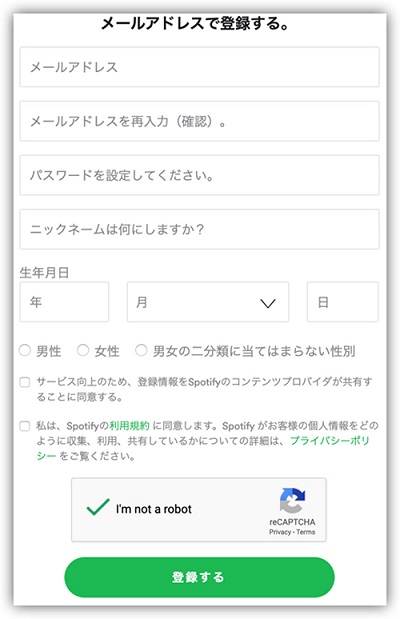
このように、違うメールアドレスを以上の手順で複数のアカウントを作れます。使用中のアカウントは15時間制限に達した時、別のアカウントでログインすればいいです。ただし、この方法で、お気に入りソングの保存、プレイリストの管理には、ちょっと不便です。
方法2:VPNで海外アカウントを取得して、15時間制限を突破
15時間の制限は日本のみに適用されるため、海外アカウントを取得すれば、その制限を解除できます。海外アカウントを取得するには、VPNを使用する方法があります。VPNを使って、パソコンのIPアドレスを海外のIPアドレスを変更できます。具体の操作は以下のとおりです。
ステップ1:VPNをパソコンにダウンロードします。インターネットには、無料と有料のVPNがたくさんありますが、信頼できるのをダウンロードしてください。
ステップ2:VPNを開いて、パソコンのIPアドレスを他国のIPアドレス(例えば、アメリカ)に変更します。
ステップ3:Spotifyのアカウント作って、Spotifyにログインします。そして、画面の上部のメニューに「アカウント」をクリックすると、アカウント情報のページを開きます。
ステップ4:「プロフィールを編集」をクリックして、 [国] 登録欄のドロップダウンリストから滞在先の国を新たに選択します(例えば、アメリカ)。
ステップ5:「プロフィールを保存」をクリックします。
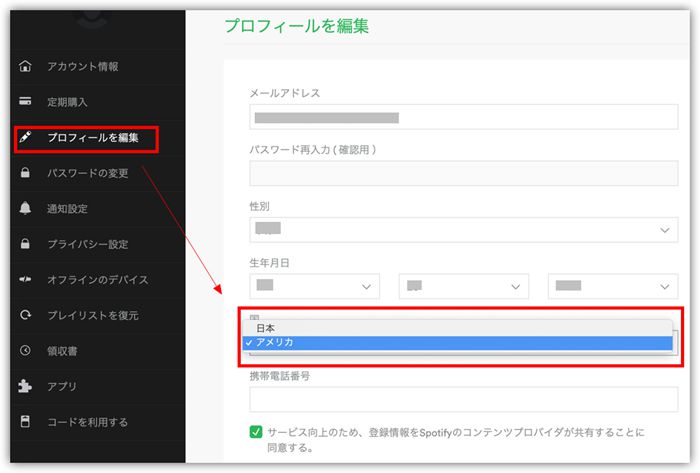
海外のアカウントを取得した後、一度Spotify Freeにログインしたら、VPN接続を切っても、14日間まで利用可能です。14日間に達したら、再度VPNに接続して、海外アカウントでSpotifyにログインする必要があります。それに、海外アカウントなので、邦楽より、洋楽のほうが多いです。洋楽好きな方にとっては、ちょっと不便かもしれないです。
方法3:TuneFab Spotify音楽変換ソフトを利用して、15時間制限を突破
Spotify Freeの15時間制限を突破するには、アカウントが制限されていないうちにSpotifyの音楽をダウンロードするのが最適な解決方法です。ここで、TuneFab Spotify音楽変換ソフトをご紹介したいと思います。
TuneFab Spotify音楽変換ソフトはSpotifyから好きな曲、プレイリストやアルバムをダウンロードして、MP3、M4A、WAV、FLACなどの音楽形式として保存することができます。無料会員と有料会員を問わず、Spotify音楽をダウンロード保存して、無制限で楽しめます。また、保存した曲の曲名、アーティスト、アルバムなどのタグ情報を保持することもできます。高速変換と高品質出力にも満足しています。
TuneFab Spotify音楽変換ソフトはWindows版とMac版を用意しています。以下の「無料体験」をクリックして、試してみましょう。
また、TuneFabはWeb版ツールも用意されています。保存したいSpotify音源の横になる「…」→「シェア」→「曲のリンクをコピー」とクリックして、取得したURLを以下で貼ると、すぐ無料でMP3ファイルを手に入れます。さらに、TuneFab会員センターにログインしたら、全機能を回数制限なしで利用できます。ぜひこの機会にお試しください!

リンク分析中...
*1分間以上応答ない場合はリトライしてください。
Song Name
Sabrina Carpenter
TuneFab Spotify音楽変換ソフトを使って、Spotifyから音楽をダウンロードする手順は以下です。
ステップ1.TuneFab Spotify音楽変換ソフトを起動
「TuneFab Spotify音楽変換ソフト」を起動して、ソフトはSpotify Web Playerを搭載しているのため、Spotifyアカウントでログインする必要があります。
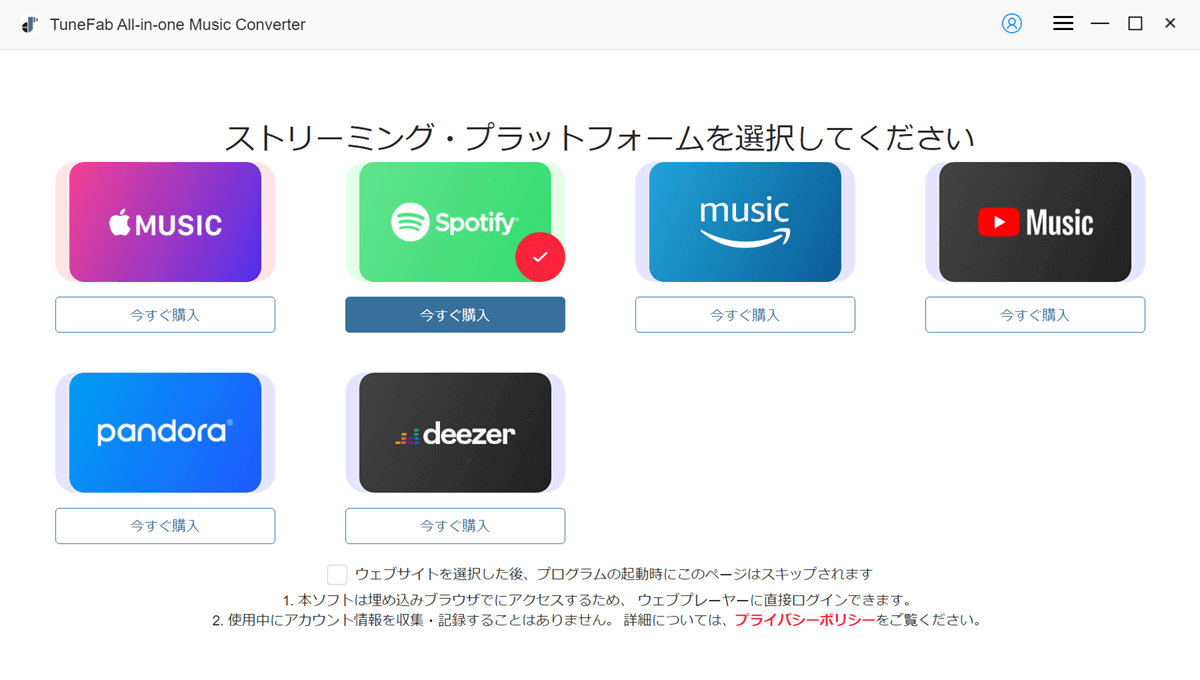
ステップ2. MP3に変換したいSpotifyの曲を追加
変換したいプレイリストを開いた後、右下のボタンをクリックして、全曲は変換リストに追加されます。
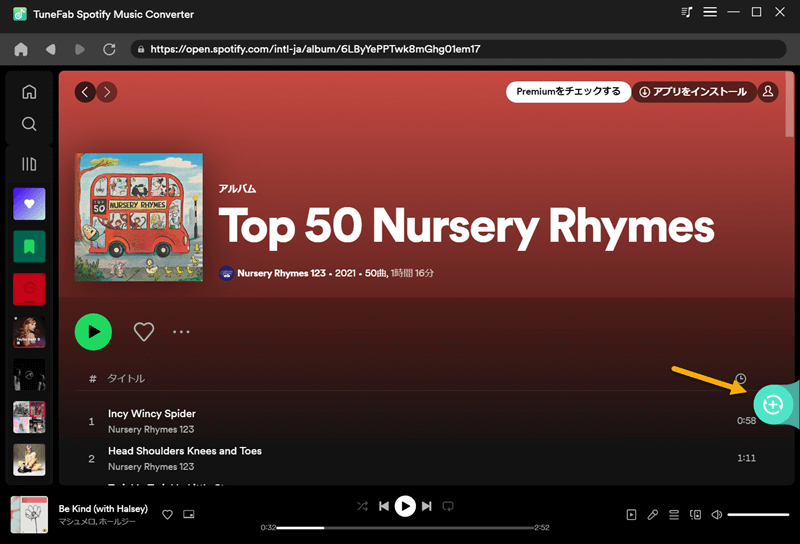
ステップ3. 変換したい音楽を選択
リストで変換したい曲を選択してください。または追加された曲を一括選択するのもできます。
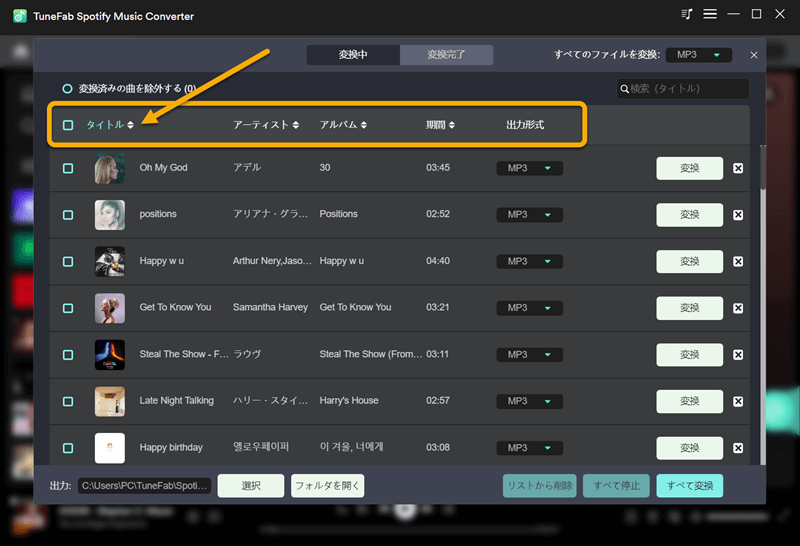
ステップ4. 出力形式を設定
画面の右上のドロップメニューを開き、リスト全体の出力形式を自由に指定することができます。また、リストで各曲の出力形式を別々に指定することもできます。
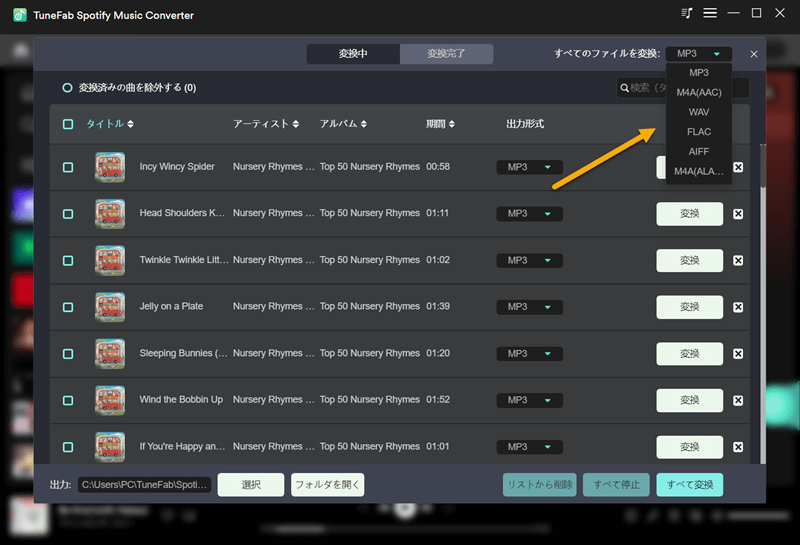
ステップ5. 出力フォルダを設定
画面の左下にある出力先「選択」ボタンをクリックしたら、出力フォルダやファイルの名前を変更できます。
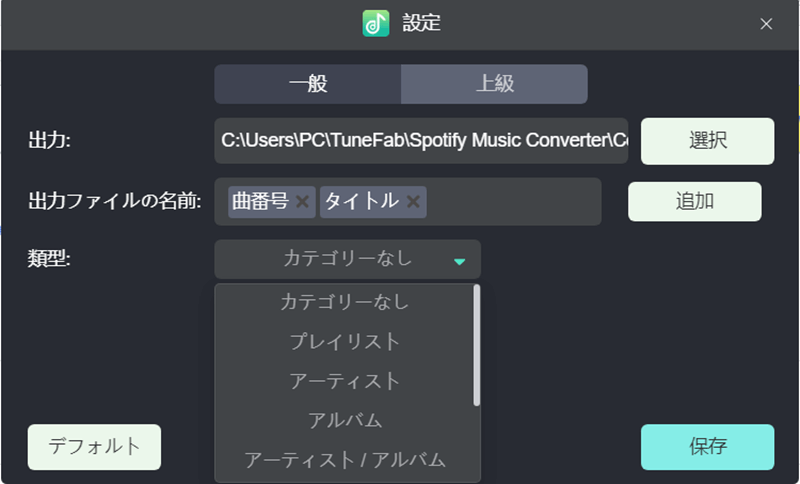
ステップ6. Spotifyの音楽をMP3に変換
全ての設定が完了した後、「変換」ボタンをクリックすると、変換が始まります。変換後、「変換完了」の画面で変換履歴を確認できます。
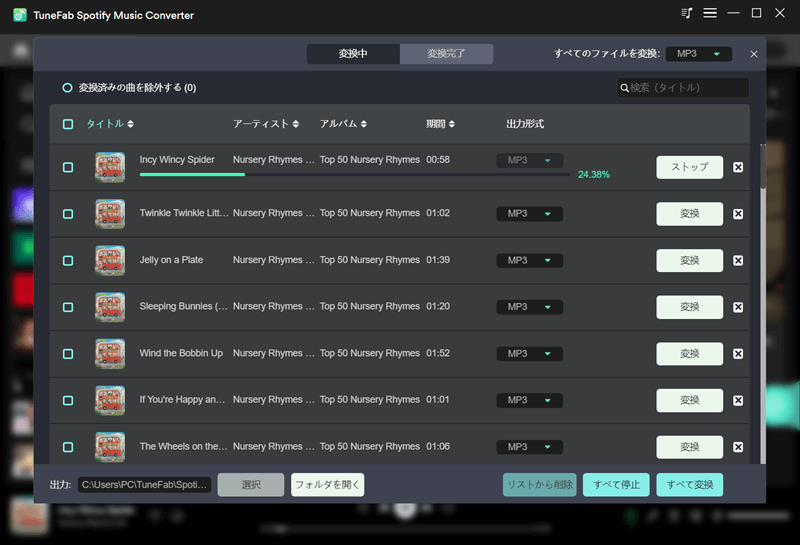
このように保存された曲が使い慣れた任意のデバイスに入れて無料かつ無制限で再生できます。「TuneFab Spotify音楽変換ソフト」はご利用したプランを問わず、すべてのSpotify音楽のDRM制限なしのMP3形式に変換して永久的に保存できるかなり便利なソフトです、ご興味ありましたら、是非ともソフトをダウンロードしてお試しください!
まとめ
方法1と方法2より、「TuneFab Spotify音楽変換ソフト」を利用して、Spotifyから曲をダウンロードすれば、30日間15時間の制限を突破するだけではなく、Spotifyの曲を永久に保存できます。また、保存したMP3、M4AなどのファイルはiPhone、Android、PSP、MP3プレーヤーなどでも再生可能です。実用的な面では、「TuneFab Spotify音楽変換ソフト」が一番良い選択だと思います。
コメント
0 件のコメント







 MP3 にダウンロード
MP3 にダウンロード



評価(0)